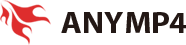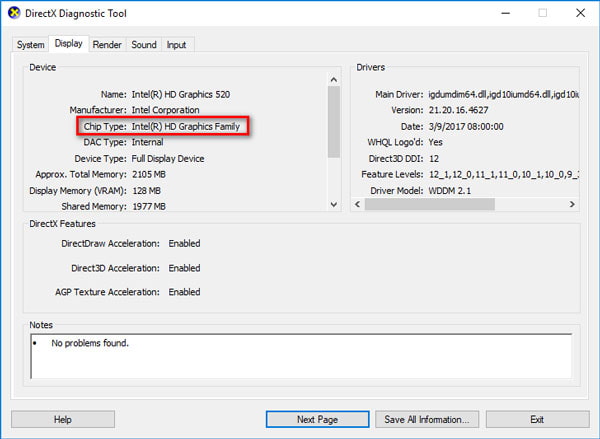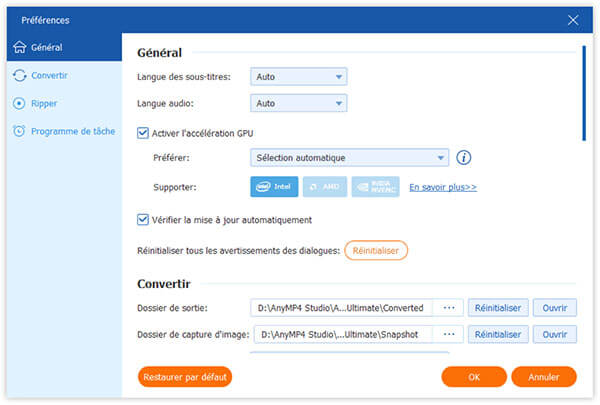Qu'est-ce que l'accélération GPU
FAQ pour Convertisseur Vidéo Ultimate, DVD Ripper, Blu-ray Ripper
Dernière révision: 05.03.2020 06:28:00
GPU, une unité de traitement graphique, est un circuit électronique spécialisé conçu pour manipuler et modifier rapidement la mémoire pour accélérer les applications scientifiques, analytiques, d'ingénierie, etc. Les GPU sont généralement utilisés dans les systèmes intégrés, les ordinateurs personnels, les téléphones mobiles et les consoles de jeux.
Exigences GPU
1. Pour accélérer le traitement à l'aide d'un GPU, votre système doit disposer d'une carte graphique NVIDIA avec capacité de calcul CUDA version 3.0 à 6.1 (micro-architecture Kepler, Maxwell et Pascal).
2. La carte graphique décide du nombre et de la taille de la tâche que vous pouvez exécuter sur le GPU. Pour obtenir de meilleures performances, la mémoire de la machine doit dépasser la RAM disponible sur les GPU.
Par exemple, si vous avez 2 GPU de 12 Go de RAM, la machine doit avoir plus de 24 Go de RAM disponibles.
3. Chaque GPU peut utiliser seulement un serveur multimédia. La machine doit avoir multiple GPU si vous souhaitez exécuter plusieurs instances de Media Server. Dans la configuration de chaque serveur multimédia, vous pouvez définir le paramètre GPUDeviceID pour décider quel GPU à utiliser.
Quel type d'accélération GPU fournit-il AnyMP4 ?
Le logiciel AnyMP4 prend en charge l'accélération GPU la plus populaire comme Intel Quick Sync Video, AMD OpenCL™ Accelerated Parallel Processing, NVIDIA NVENC, etc. Vous pouvez vérifier certains modèles d'accélération GPU pour Windows, Linux et Mac à partir de la feuille suivante.
1. NVIDA: GeForce GTX 1650 SUPER, GeForce RTX 2080, GeForce RTX 2070, GeForce RTX 2060, GeForce GTX 1080 Ti, GeForce GTX 1070, GeForce GTX 980 Ti, GeForce GTX 1070 Ti, GeForce GTX 1080, GeForce GTX 1060 3Go, GeForce GTX 950, GeForce GTX 1660 Ti, GeForce GTX 980, GeForce GTX 1050 Ti, GeForce GTX 1060 6Go, GeForce GTX 960, GeForce GTX 750 Ti, GeForce GTX 560 Ti, GeForce GTX 1660, GeForce GTX 1050, GeForce GTX 970
2. AMD: AMD Radeon Pro Vega II Compute Engine, AMD Radeon RX 5700, Radeon RX 590 Series, Radeon RX Vega, Radeon (TM) RX 480 Graphics, Radeon RX 580 Series, AMD Radeon Pro 580 Compute Engine, AMD Radeon RX 5700 XT, AMD Radeon RX 580 Compute Engine, AMD Radeon HD - FirePro D700 Compute Engine, AMD Radeon Pro 570 Compute Engine, Radeon RX 570 Series, AMD Radeon Pro 575 Compute Engine, AMD Radeon R9 200 Series, AMD Radeon (TM) R9 380 Series, Radeon RX 560 Series, AMD Radeon HD - FirePro D300 Compute Engine, AMD Radeon Pro 580X Compute Engine, AMD Radeon HD 7800 Series, Radeon(TM) RX 460 Graphics, AMD Radeon Pro 560 Compute Engine, AMD Radeon HD 7700 Series, AMD Radeon HD 6790/6850/6870 series (Barts), Radeon (TM) RX 470 Graphics, AMD Radeon HD - FirePro D500 Compute Engine, ATI Radeon HD 5770
3. Intel: Intel(R) Iris(TM) Plus Graphics 640, Intel(R) Iris(TM) Pro Graphics 6200, Iris Pro, Intel(R) UHD Graphics 630, Intel(R) HD Graphics 4600, Intel(R) HD Graphics 630, Intel(R) UHD Graphics 620, Iris, Intel(R) HD Graphics 530, Intel(R) HD Graphics 620, HD Graphics 5000, Intel(R) Iris(TM) Graphics 6100, Intel(R) HD Graphics 4400, Intel(R) HD Graphics 520, Intel(R) HD Graphics 5500, Intel(R) HD Graphics 4000, HD Graphics 4000, Intel(R) HD Graphics 2500, Intel(R) HD Graphics
Comment activer l'accélération GPU dans le logiciel AnyMP4 ?
Suivez les étapes pour activer l'accélération GPU et accélérer le logiciel sur votre ordinateur.
Pour les technologies NVIDIA© CUDA™ et AMD®:
1. Cliquez sur les claviers "Windows + R" de votre ordinateur, Saisissez "dxdiag" pour ouvrir la fenêtre DirectX DiagnosticTool.
Dans l'onglet Affichage, vous pouvez vérifier le type de carte graphique sur votre ordinateur.
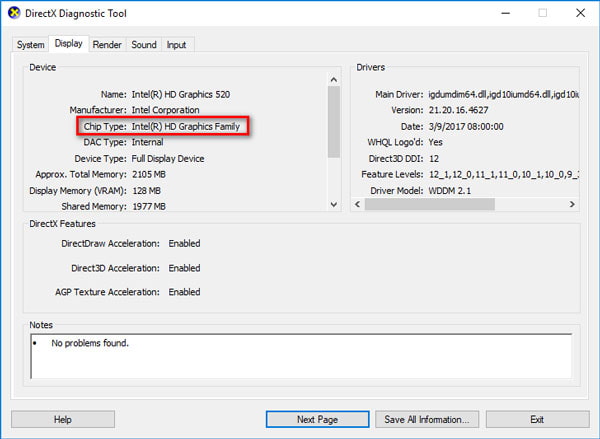
2. Installez les pilotes graphiques les plus récents pour votre modèle de carte graphique Intel HD à partir de la page officielle de Microsoft.
Pour la technologie NVIDIA® CUDA™, vous pouvez accéder à:
https://www.nvidia.fr/Download/index.aspx?lang=fr
Pour la technologie AND®, vous pouvez accéder à:
https://www.amd.com/fr/support
3. Pour activer la fonction d'accélération GPU sur votre logiciel vidéo, comme Convertisseur Vidéo Ultimate, vous pouvez exécuter le programme sur votre ordinateur. Cliquez ensuite sur Menu > Préférences. Dans la section Général, vous pouvez activer l'accélération NVIDIA GPU, Intel App Acceleration ou AMD APP Acceleration.
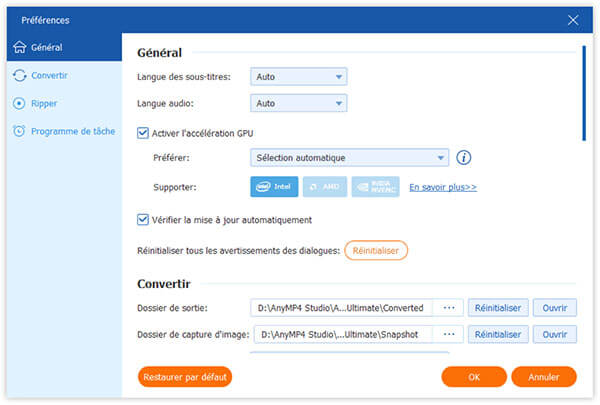
Comme vous avez activé l'accélération GPU dans le logiciel AnyMP4 Video, vous pouvez voir les icônes NVIDIA, Intel, AMD mises en surbrillance en couleur dans l'interface principale.
Pour la technologie vidéo Intel Quick Sync:
Si vous utilisez les cartes graphiques Intel, le programme effectuera uniquement l'encodage GPU avec la technologie Intel Quick Sync Video. Il est recommandé de télécharger le dernier pilote ici pour permettre de meilleures performances d'encodage GPU. Vous pouvez suivre les mêmes étapes que celles des technologies NVIDIA® CUDA™, AMD® pour activer l'accélération GPU avec les graphiques Intel.